చేయండి జవాబిచ్చిన తర్వాత కూడా టీమ్లు నిరంతరం రింగ్ అవుతూ ఉంటాయి ? మీరు ప్రతిసారీ వాల్యూమ్ను తగ్గించాలా? సరే, సమాధానం అవును అయితే, మీరు తెలుసుకోవలసిన రెండు విషయాలు ఉన్నాయి, మీరు ఒంటరిగా లేరు మరియు మేము మీ వెనుకకు వచ్చాము. ఈ కథనంలో, జట్ల కాల్ సమాధానం ఇచ్చిన తర్వాత కూడా నిరంతరం రింగ్ అవుతూ ఉంటే ఏమి చేయాలో చూద్దాం.
మాక్ కోసం అంచు బ్రౌజర్

నా బృందాలు ఎందుకు కాల్ చేస్తాయి?
టీమ్ల కాల్ రింగ్ అవడానికి అనేక కారణాలు ఉన్నాయి, అయితే వాటిలో రెండు ముఖ్యమైనవి చెడ్డ ఇంటర్నెట్ కనెక్షన్ మరియు కాల్ కూడా. అందువల్ల, స్థిరమైన ఇంటర్నెట్ కనెక్షన్ని కలిగి ఉండటం అవసరం మరియు కొన్నిసార్లు, కాల్ని ముగించడం మరియు కొత్తది ప్రారంభించడం కూడా రింగింగ్ సమస్యలను పరిష్కరిస్తుంది. అయితే, చాలా సమయం, ఇది కూడా పెద్దగా సహాయం చేయదు, అందుకే మేము కొన్ని సాధ్యమైన పరిష్కారాలను చూడబోతున్నాము.
Fix Teams కాల్ సమాధానం ఇచ్చిన తర్వాత కూడా నిరంతరం రింగ్ అవుతూనే ఉంటుంది
కాల్కు సమాధానం ఇచ్చిన తర్వాత కూడా టీమ్ల కాల్ నిరంతరం రింగ్ అవుతూ ఉంటే, టాస్క్ మేనేజర్ని తెరిచి, బృందాలపై కుడి-క్లిక్ చేసి, ఎండ్ టాస్క్ ఎంచుకోండి. మీరు ఏ శబ్దాన్ని వినలేరు, అయితే, ఈ సమస్య మిమ్మల్ని ఇబ్బంది పెడుతూ ఉంటే, సమస్యను పరిష్కరించడానికి దిగువ పేర్కొన్న పరిష్కారాలను అనుసరించండి.
- బృందాల కాల్ ఫార్వార్డింగ్ని నిలిపివేయండి
- కాష్ ఫైల్లను తొలగించండి
- MS బృందాలను రిపేర్ చేయండి లేదా రీసెట్ చేయండి
- MS బృందాలను మళ్లీ ఇన్స్టాల్ చేయండి
ప్రారంభిద్దాం.
1] బృందాల కాల్ ఫార్వార్డింగ్ని నిలిపివేయండి
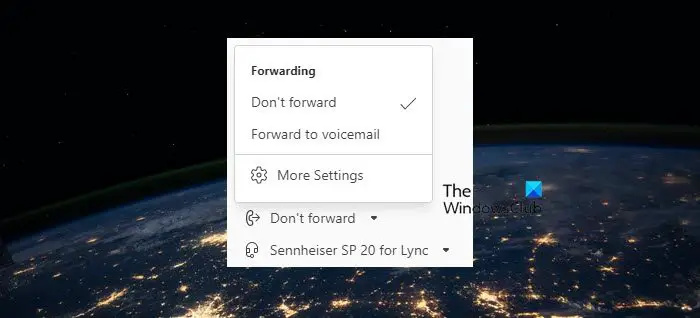
కాల్ ఫార్వార్డింగ్ ఇన్కమింగ్ కాల్లను దారి మళ్లించడానికి లేదా ఫార్వార్డ్ చేయడానికి మాకు సహాయపడుతుంది. ఫిర్యాదుల ప్రకారం, బృందాలలో కాల్ ఫార్వార్డింగ్లో బగ్ ఉంది. ఇది రింగ్ అవుతూనే ఉంటుంది మరియు ఫీచర్ ప్రారంభించబడితే కాల్ తీయమని వినియోగదారుని ప్రాంప్ట్ చేస్తుంది. మేము అదే సమస్యను ఎదుర్కొంటున్నాము కాబట్టి, MS టీమ్ సెట్టింగ్ల నుండి ఈ ఫీచర్ను నిలిపివేయడమే మా ఉత్తమమైన పని.
- బృందాలను తెరిచి, కుడి ఎగువ మూలలో ఉన్న మూడు చుక్కలపై క్లిక్ చేసి, సెట్టింగ్లను ఎంచుకోండి.
- జాబితా దిగువ నుండి, కాల్స్పై క్లిక్ చేసి, వైపు నావిగేట్ చేయండి కాల్ ఆన్సర్ చేసే నియమాలు .
- ఎంచుకోండి ఫార్వార్డ్ చేయవద్దు.
సెట్టింగ్లను ప్రారంభించిన తర్వాత, మీ కంప్యూటర్ను రీబూట్ చేయండి మరియు సమస్య పరిష్కరించబడిందో లేదో తనిఖీ చేయండి. ఆశాజనక, సమస్య కొనసాగదు.
2] కాష్ ఫైల్లను తొలగించండి
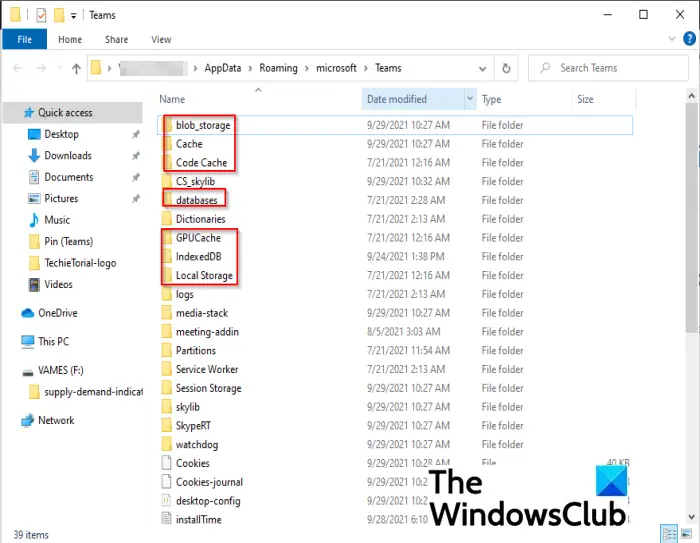
అన్ని యాప్లు వాటి తాత్కాలిక డేటాను కాష్లో సేవ్ చేస్తాయి మరియు మైక్రోసాఫ్ట్ కూడా అదే చేస్తుంది. అయితే, ఈ కాష్లు పాడైపోయినప్పుడు, వినియోగదారులు నిరంతరం రింగింగ్ కాల్ల రూపంలో దాని ప్రభావాన్ని అనుభవిస్తారన్నది తెలిసిన వాస్తవం. ఇది అవుతుంది వాటిని తొలగించడానికి అవసరం మరియు అదే చేయడానికి, ఫైల్ ఎక్స్ప్లోరర్ని తెరవడానికి Win+Eని క్లిక్ చేయండి. ఇప్పుడు కింది స్థానానికి వెళ్లండి.
పరీక్ష పేజీ విండోస్ 10 ను ముద్రించండి
C:\Users\<YourUserName>\AppData\Roaming\Microsoft\Teams
బృందాలకు సంబంధించిన అన్ని ఫైల్లను ఎంచుకోండి. అవి నిల్వ చేయబడతాయి tmp ఫోల్డర్ , బొట్టు_నిల్వ , కాష్ , GPU కాష్ , డేటాబేస్లు , మరియు స్థానిక నిల్వ ఫోల్డర్లు. ఈ ఫోల్డర్లలోని కంటెంట్లను తొలగించాలని నిర్ధారించుకోండి మరియు ఫోల్డర్ను కాదు. పూర్తయిన తర్వాత, మీ కంప్యూటర్ను పునఃప్రారంభించి, సమస్య పరిష్కరించబడిందో లేదో తనిఖీ చేయండి.
3] MS బృందాలను రిపేర్ చేయండి లేదా రీసెట్ చేయండి
MS టీమ్లను రిపేర్ చేయడం వల్ల పాడైన టీమ్స్ ఫైల్లు కనుగొనబడితే రిపేర్ చేయబడతాయి. మేము విండోస్ సెట్టింగ్ల ద్వారా అదే పని చేయబోతున్నాము మరియు ఒకవేళ, రిపేర్ చేయడం పని చేయకపోతే, మేము చేయాలి MS బృందాలను రీసెట్ చేయండి ఈ సమస్యను ప్రేరేపించే ఏవైనా తప్పు కాన్ఫిగరేషన్లను వదిలించుకోవడానికి. అదే విధంగా చేయడానికి, దిగువ పేర్కొన్న దశలను అనుసరించండి.
- Windows సెట్టింగ్లను తెరవడానికి Win + I క్లిక్ చేసి, ఆపై నావిగేట్ చేయండి యాప్లు > యాప్లు & ఫీచర్లు లేదా ఇన్స్టాల్ చేసిన యాప్లు.
- ఇప్పుడు, మైక్రోసాఫ్ట్ బృందాలను శోధించండి మరియు దానిని కనుగొన్న తర్వాత, దానిపై క్లిక్ చేసి, ఆపై ఎంచుకోండి అధునాతన ఎంపికలు లింక్. విండోస్ 11లో రిపేర్ ఆప్షన్కి వెళ్లడానికి, MS టీమ్స్ పక్కన ఉన్న మూడు చుక్కలపై క్లిక్ చేసి, ఆపై అధునాతన ఎంపికను ఎంచుకోండి.
- క్రిందికి స్క్రోల్ చేసి క్లిక్ చేయండి మరమ్మత్తు .
ట్రబుల్షూటింగ్ టాస్క్ పూర్తయ్యే వరకు వేచి ఉండండి. ఒకసారి పూర్తి చేసిన తర్వాత, టీమ్లు ఉద్దేశపూర్వకంగా కాల్ చేయడం ద్వారా రింగ్ చేస్తూనే ఉన్నాయో లేదో తనిఖీ చేయండి. ఒకవేళ, సమస్య కొనసాగితే, మళ్లీ జట్ల అధునాతన ఎంపికలకు వెళ్లండి, కానీ ఈసారి, క్లిక్ చేయండి రీసెట్ చేయండి.
మీరు మీ యాప్ని మళ్లీ సెటప్ చేయాలి, కానీ అది మీ కోసం సమస్యను పరిష్కరిస్తుంది.
4] MS టీమ్లను మళ్లీ ఇన్స్టాల్ చేయండి
కొన్నిసార్లు పైన పేర్కొన్న అన్ని పరిష్కారాలను చేయడం సరిపోదు మరియు యాప్ యొక్క తాజా కాపీని ఇన్స్టాల్ చేయడం ద్వారా మాత్రమే సమస్య పరిష్కరించబడుతుంది. ఇది అన్ని పాడైన ప్రోగ్రామ్ ఫైల్లు, సెట్టింగ్లు మొదలైనవాటిని భర్తీ చేస్తుంది. MS బృందాలను మళ్లీ ఇన్స్టాల్ చేయడానికి, దిగువ సూచించిన దశలను అనుసరించండి:
- తెరవడానికి Win + I క్లిక్ చేయండి సెట్టింగ్లు యాప్ ఆపై యాప్స్ ఆప్షన్పై క్లిక్ చేయండి.
- ఎంచుకోండి యాప్లు మరియు లక్షణాలు లేదా ఇన్స్టాల్ చేసిన యాప్లు టాబ్, శోధించండి మరియు క్లిక్ చేయండి మైక్రోసాఫ్ట్ బృందాలు లేదా దానితో అనుబంధించబడిన మూడు నిలువు చుక్కలపై క్లిక్ చేసి, ఆపై ఎంచుకోండి అన్ఇన్స్టాల్ చేయండి బటన్.
- చివరగా, అన్ఇన్స్టాలేషన్ ప్రక్రియను పూర్తి చేయడానికి ఆన్-స్క్రీన్ సూచనలను అనుసరించండి.
బృందాలను పూర్తిగా తీసివేసిన తర్వాత, Microsoft Storeకి వెళ్లి Microsoft Teams యాప్ని డౌన్లోడ్ చేయండి. ఖాతాకు లాగిన్ చేయండి మరియు ఆశాజనక, రింగింగ్ కాల్లు ఇకపై ఆందోళన చెందవు.
పోర్ట్ ఇన్ యూజ్ ప్రింటర్
చదవండి: Microsoft బృందాల చాట్ సందేశాలు కనిపించడం లేదు .
నేను ఇప్పటికే కాల్ చేసినప్పుడు నా బృందాలు రింగ్ కాకుండా ఎలా ఆపాలి?
పైన పేర్కొన్న సొల్యూషన్స్ కాకుండా, మైక్రోసాఫ్ట్ టీమ్స్ డోంట్ డిస్టర్బ్ ఆప్షన్ను కూడా మనం ఎంచుకోవచ్చు. ముఖ్యమైన సమావేశాలు మరియు కాల్ల సమయంలో ఇబ్బంది పడకుండా ఉండటానికి ఇది మాకు సహాయపడుతుంది.
చదవండి: మైక్రోసాఫ్ట్ టీమ్లలో కాల్ చేస్తున్నప్పుడు ఆడియో ఆటోమేటిక్గా ఆపివేయబడుతుంది .



![GTA Vలో ERR_MEM_MULTIALLOC_FREE [ఫిక్స్డ్]](https://prankmike.com/img/games/A2/err-mem-multialloc-free-in-gta-v-fixed-1.jpg)











